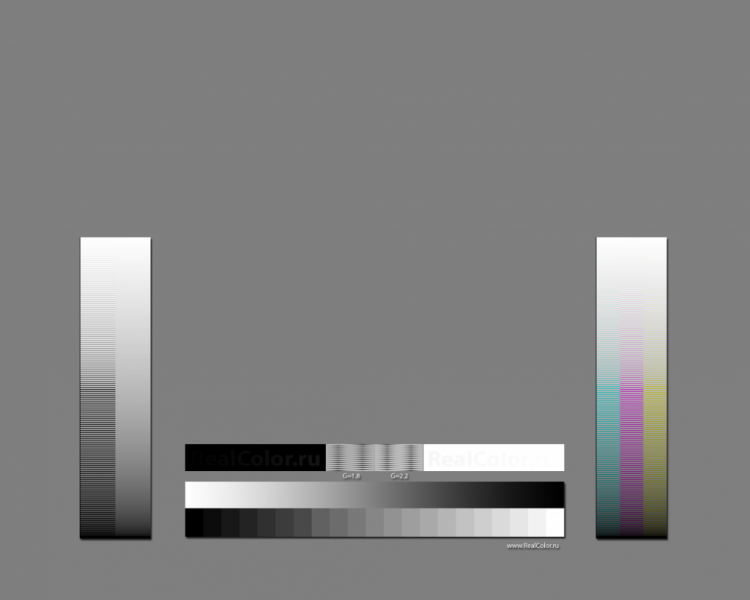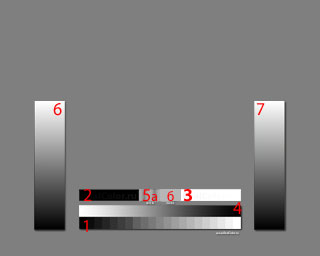Хотелось бы узнать мнение о мониторах и калибраторах.
Есть желание купить калибратор.
 • Монитор + калибратор. Как правильно выбрать? •
• Монитор + калибратор. Как правильно выбрать? • 
Есть желание купить калибратор
Сообщений: 17
• Страница 1 из 2 • 1, 2
Любые материалы, в виде архивов, изображений или в ином виде, которые можно скачать и использовать для работы в каком - либо софте, в монтаже, на компьютере, необходимо, по возможности, заворачивать в тег [spoil_zakon ][/spoil_zakon ].
 • Хотелось бы узнать мнение о мониторах и калибраторах. Есть желание купить калибратор •
• Хотелось бы узнать мнение о мониторах и калибраторах. Есть желание купить калибратор • 
Монитор + калибратор. Как правильно выбрать?
Валер давно пора ! Занятие фото и копмпьютерной графикой без хорошо откалиброванного монитора проблематично .
Рекомендую следующий девайс ( сам его использую уже больше года ) :
Рекомендую следующий девайс ( сам его использую уже больше года ) :

- SergeyAll
- Пользователь

-

Монитор + калибратор. Как правильно выбрать?
У нас Pantone Huey Pro стоит 6050 руб.
А я еще нашел DataColor Spyder 3 Pro -5780 руб.- с русским языком.
ColorVision Spyder 3 Elite - 8090 руб.- с русским языком.
А Huey как я понял только английский.
А я еще нашел DataColor Spyder 3 Pro -5780 руб.- с русским языком.
ColorVision Spyder 3 Elite - 8090 руб.- с русским языком.
А Huey как я понял только английский.

- Борисыч
- Борисыч

-

Монитор + калибратор. Как правильно выбрать?
Что-то дорого.А английский не напрягает.Всё и так понятно.Калибровка пошаговая и с визуальными подсказками.

- SergeyAll
- Пользователь

-

Монитор + калибратор. Как правильно выбрать?
Тему "Прилепил" .
Sony Alpha A77 II (M2), Fujifilm X-M1, Panasonic Lumix DMC-LF1, Panasonic Lumix DMC-LХ7, FUJIFILM FINEPIX XP60, PANASONIC HDC-SDT750, Canon LEGRIA NV40

- Alikkoff
- Александр

-


- Ingoda
- Оксана

-

Монитор + калибратор. Как правильно выбрать?
Оксан , век живи - век учись ! 
Прилепил , все жизненно важные темы . В принципе сейчас принцип разумной достаточности соблюдён . Есть ответы почти на все часто задаваемые вопросы .
Остальное за Вами ! Ну а мы как администраторы ресурса в этом вам поможем .

Прилепил , все жизненно важные темы . В принципе сейчас принцип разумной достаточности соблюдён . Есть ответы почти на все часто задаваемые вопросы .
Остальное за Вами ! Ну а мы как администраторы ресурса в этом вам поможем .

- SergeyAll
- Пользователь

-

Монитор + калибратор. Как правильно выбрать?
как мне монитор настроить? ничего яркого не вижу.
Аленочка, в начале месяца как раз этим занималась.
Есть несколько способов:

1. Самый надежный способ – пригласить профессионала. Они знают массу нюансов и профессиональных тонкостей.
2. Одолжить или купить калибратор. Этот способ хуже чем «профессионал с калибратором», но бесспорно лучше, чем калибровать «на глаз».
3. Калибровка «на глаз». Пожалуй, не самый простой, но очень доступный способ.
Я недавно откалибровала монитор по этому способу.
Обои для калибровки монитора:
Шкала 1 предназначена для проверки правильности установки яркости и контраста на вашем мониторе. Она состоит из 21 прямоугольника и все они должны быть различимы. Если это не так, повозитесь с настройками яркости и контраста. На некоторых мониторах есть дополнительные органы управления (например Black Level). Они могут быть очень полезны для настройки.
Установку яркости и контраста можно проверить и с помощью шкал 2 и 3. Это более трудный для монитора тест. На черной области 2 должна быть видна чуть более светлая надпись RealColor.ru. На светлой области 3 должна быть видна та же надпись, но чуть более темными буквами. Вряд ли вы сможете получить идеал - первые буквы на темном фоне и/или последние на светлом будут неразличимы. Поэтому придется искать компромисс.
Переход от черного к белому на шкале 4 должен быть плавным, а весь градиент должен быть серым.
Шкала 5 нужна для проверки правильности установки гаммы. Она состоит из 2 половин. Правая (4б) рассчитана на мониторы с гаммой=2.2 - современный стандарт как на PC, так и на Macintosh. Если смотреть на нее издалека, когда горизонтальные линии сливаются, весь квадрат должен быть равномерно-серым. Левая половина шкалы (4а) рассчитана на мониторы с гаммой=1.8 - старый "маковский" стандарт. В наших обоях этот участок присутствует скорее для того, чтобы показать как эта шкала НЕ ДОЛЖНА выглядеть. На ней хорошо заметны две вертикальных темных полосы.
Еще две шкалы для проверки установки гаммы - 6 и 7. С некоторого расстояния они должны выглядеть как вертикальные градиенты с переходом цвета от белого через серый к черному. Если реальная гамма монитора не равна 2.2, то на шкале 6 видна разница между левой и правой половиной (опять же - если отойти от монитора подальше). А шкала 7 на "неправильном" мониторе вообще выглядит как цветная. Если гамма больше, чем 2.2, то она "разваливается" на три части - с красным, синим и зеленым оттенком. Если гамме меньше 2.2, то ее части превращаются в градиенты цвета полиграфической триады - Cyan, Magenta, Yellow.
Шкала 7 является очень тяжелым тестом. Скорее всего, ее не удасться привести в нормальный вид с помощью визуальной калибровки (например, с Adobe Gamma).
Необходимо помнить, что изменение угла просмотра изображения сильно меняет яркость изображения. Поэтому самым оптимальным вариантом будет установить ЖК монитор так, чтобы центр монитора располагался чуть выше (на 3-5 см) уровня ваших глаз. Кроме этого, нижний край монитора должен быть приближен к вам, а верхний край - отодвинут от вас. В результате чего экран монитора будет расположен к вам под небольшим углом. Оптимальным углом будет 2-3 градуса.
Nikon D800, Nikon D7000 Kit AF-S DX VR 18-55 mm, Nikon 50 F1.4G AF-S, Nikkor AF-S 16-85 mm F/3.5-5.6 G ED DX VR, Nikkor AF-S 70-300 mm F/4.5-5.6 G IF-ED VR

- Sarissa
- Таня

-

Монитор + калибратор. Как правильно выбрать?
Интересно, есть ли на нашем форуме реальные владельцы монитора Dell U2412M? Хочу взять себе такую игрушку. Поделитесь в двух словах: как он вам. Просто короткие выдержки "за" и "против". Технические характеристики не нужны - уже начитался, аж голова распухла. Маркетологи и многочисленные спецы пишут сильно заумно, не для средних умов. А я не физик, а лирик. Мне б попроще.

- Терник
- Николай - писатель, фотограф.

-

 Монитор + калибратор. Как правильно выбрать?
Монитор + калибратор. Как правильно выбрать?
huey PRO — колориметр и программное обеспечение от Pantone — «профессиональная» версия появившегося, примерно, два года назад «простого» huey. Тогда комплект позиционировался, как недорогое простое решение для калибровки и профилирования ЖК и ЭЛТ дисплеев. Предназначенное тем любителям, которые понимают, что качество изображения на их дисплеях зависит и от их правильной настройки, и что такую настройку «на глаз» выполнить невозможно. huey оценили и опытные пользователи. Компактность, простота и невысокая цена — качества необходимые для устройства, которое можно всегда иметь при себе и при необходимости (к примеру, демонстрируя свои изображения) откалибровать чужой дисплей. Возможно, для таких пользователей и выпущен huey PRO.
Различаются huey и huey PRO программным обеспечением и, возможно, самим колориметром.
Различаются huey и huey PRO программным обеспечением и, возможно, самим колориметром.

- SergeyAll
- Пользователь

-

 Google Chrome 31.0.165
Google Chrome 31.0.165 Windows XP
Windows XP
Сообщений: 17
• Страница 1 из 2 • 1, 2
Вернуться в Компьютер, комплектующие, утилиты, игры, новости
 • Блок вывода аналогичных по названию других тем нашего форума •
• Блок вывода аналогичных по названию других тем нашего форума • 
-
-
Различное видео о ФЗ 159 О льготной приватизации
Разместил Александр Лешванов в форуме Про законы, власть, ментов, приставов, суды, прокуроров и т.д. - 8
- 1468
-
Последнее сообщение написал(а)
Александр Лешванов 07 дек 2012, 13:04
07 дек 2012, 13:04
-
Различное видео о ФЗ 159 О льготной приватизации
-
-
Программа создания слайд-шоу PhotoStage
Разместил Alikkoff в форуме Все для фоторедактирования. Софт, материал, уроки - 9
- 5248
-
Последнее сообщение написал(а)
Alikkoff 19 сен 2014, 04:15
19 сен 2014, 04:15
-
Программа создания слайд-шоу PhotoStage
-
-
Подгорное село Кировский Район Приморский край
Разместил Кировчанин в форуме Только наш фотоматериал обо всем, что нас окружает - 246
- 2843
-
Последнее сообщение написал(а)
Александр Лешванов 22 июн 2024, 09:04
22 июн 2024, 09:04
-
Подгорное село Кировский Район Приморский край
• Часовой пояс: UTC + 3 часа • Стиль на основе phpBB ® Forum Software © phpBB Group • Pthelovod • v 3.0.14 • Поддержки у этой версии уже нет •
• Удалить cookies • Любой материал нашего форума является свободно распространяемым. Ограничений на использование нет • Удалить cookies •
• Администрация форума по закону не несет никакой ответственности за материал, размещенный на площадке форума в его темах и сообщениях •
• Нашему Форуму уже 13 лет! Мы существуем на зло всем нашим врагам и недоброжелателям и знаем что востребованность форума не прекратима •
• Нажав на эту строку влетаем в блок модификаций •
• Удалить cookies • Любой материал нашего форума является свободно распространяемым. Ограничений на использование нет • Удалить cookies •
• Администрация форума по закону не несет никакой ответственности за материал, размещенный на площадке форума в его темах и сообщениях •
• Нашему Форуму уже 13 лет! Мы существуем на зло всем нашим врагам и недоброжелателям и знаем что востребованность форума не прекратима •
• Нажав на эту строку влетаем в блок модификаций •